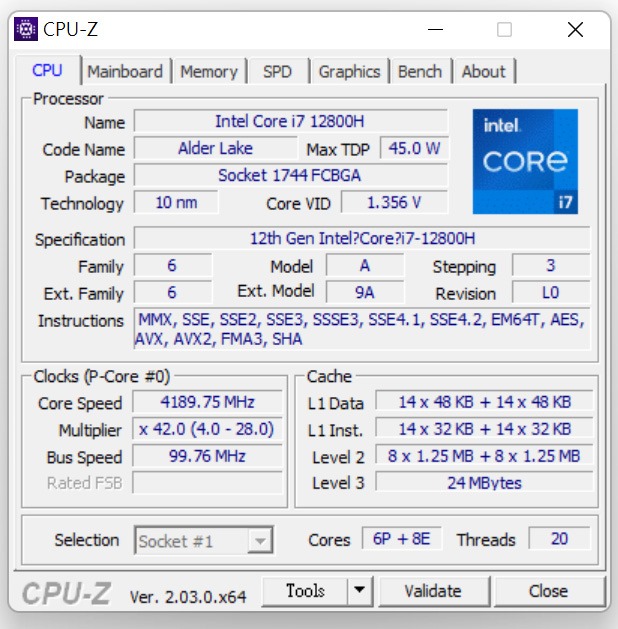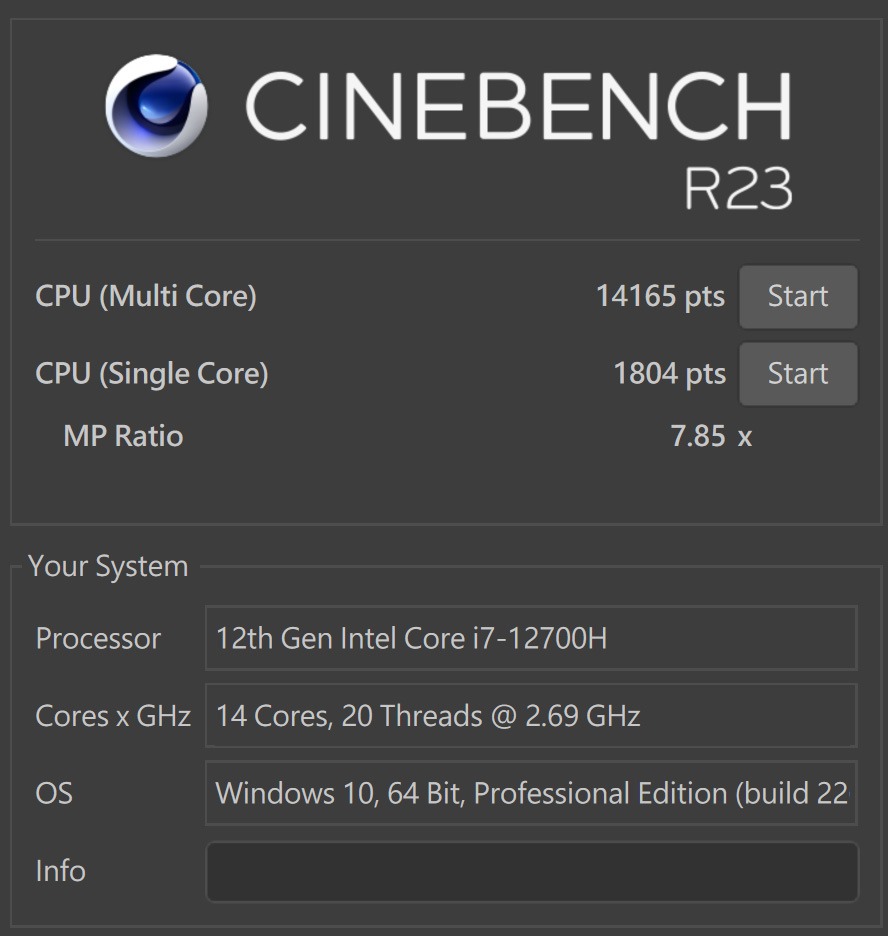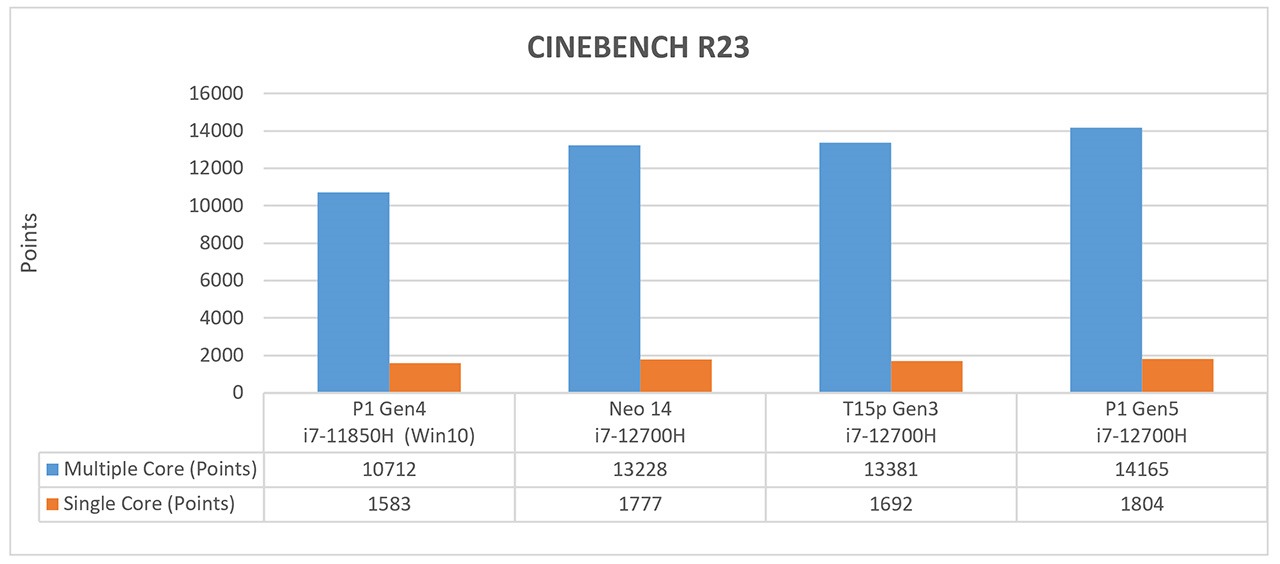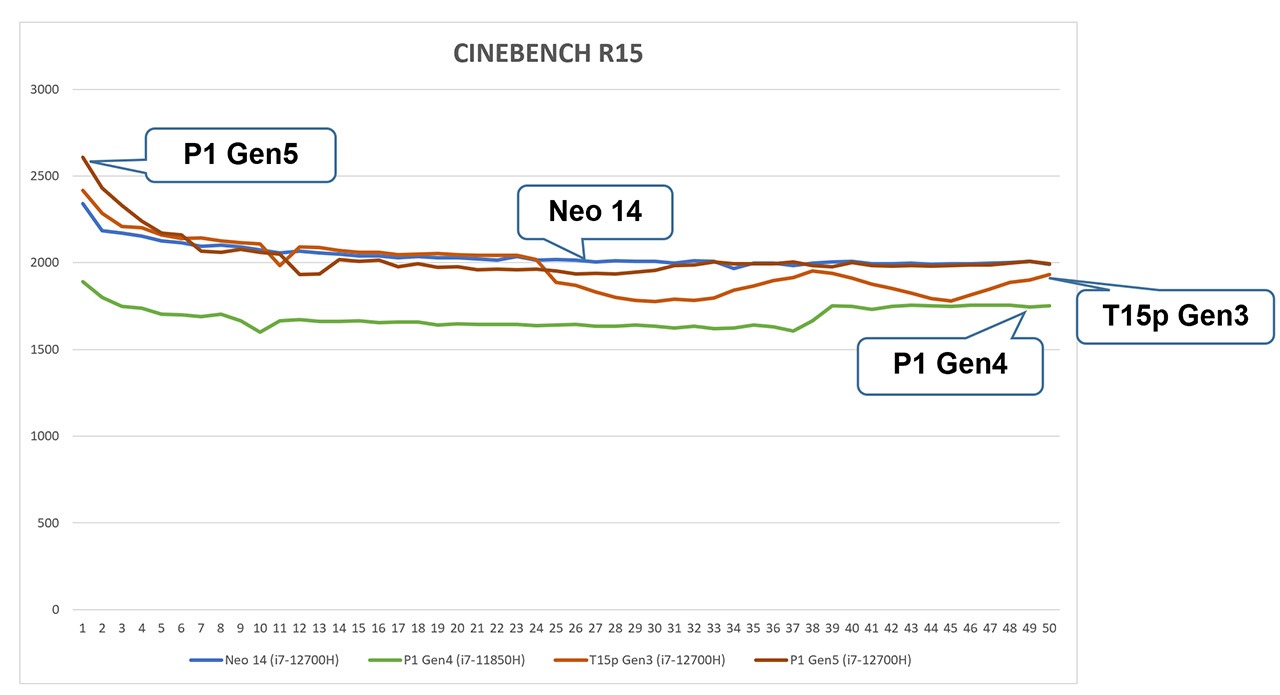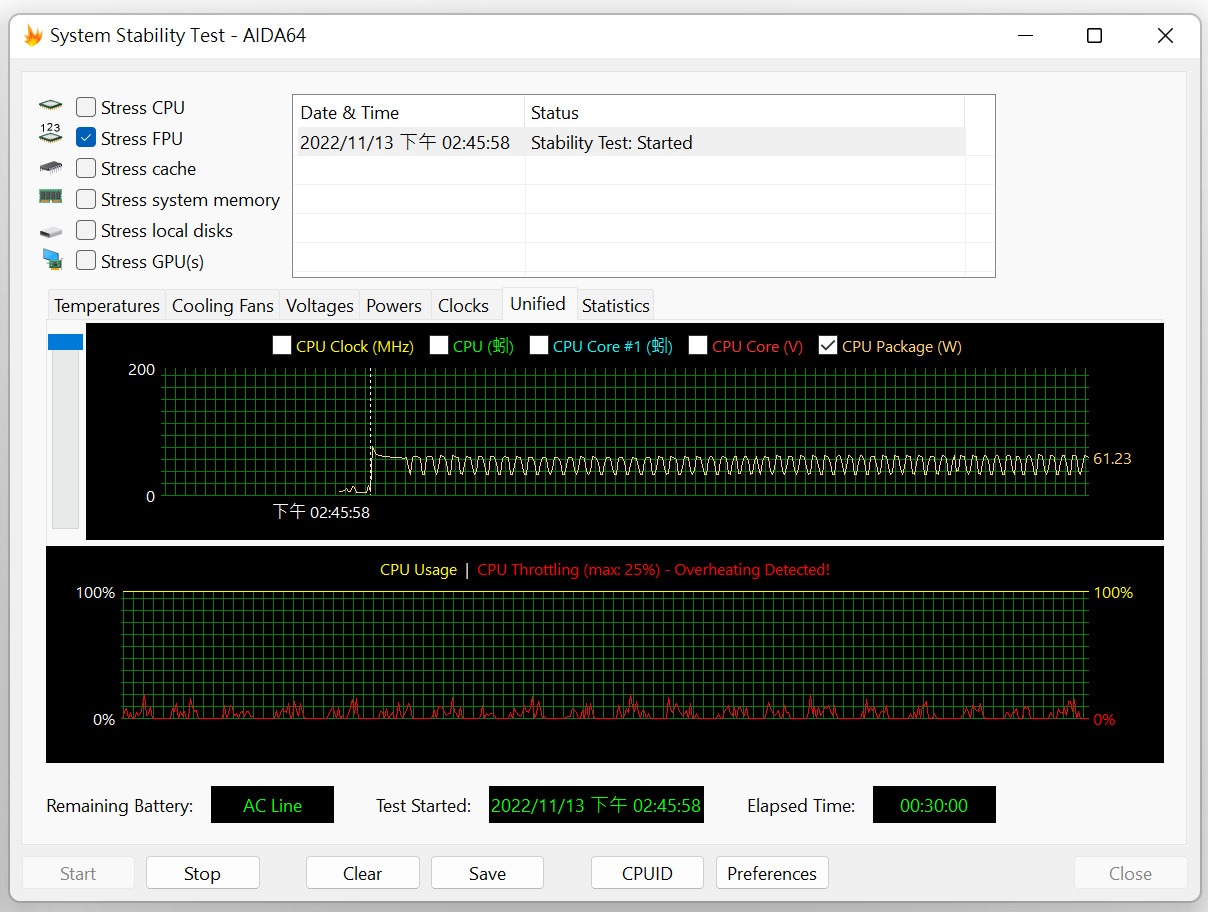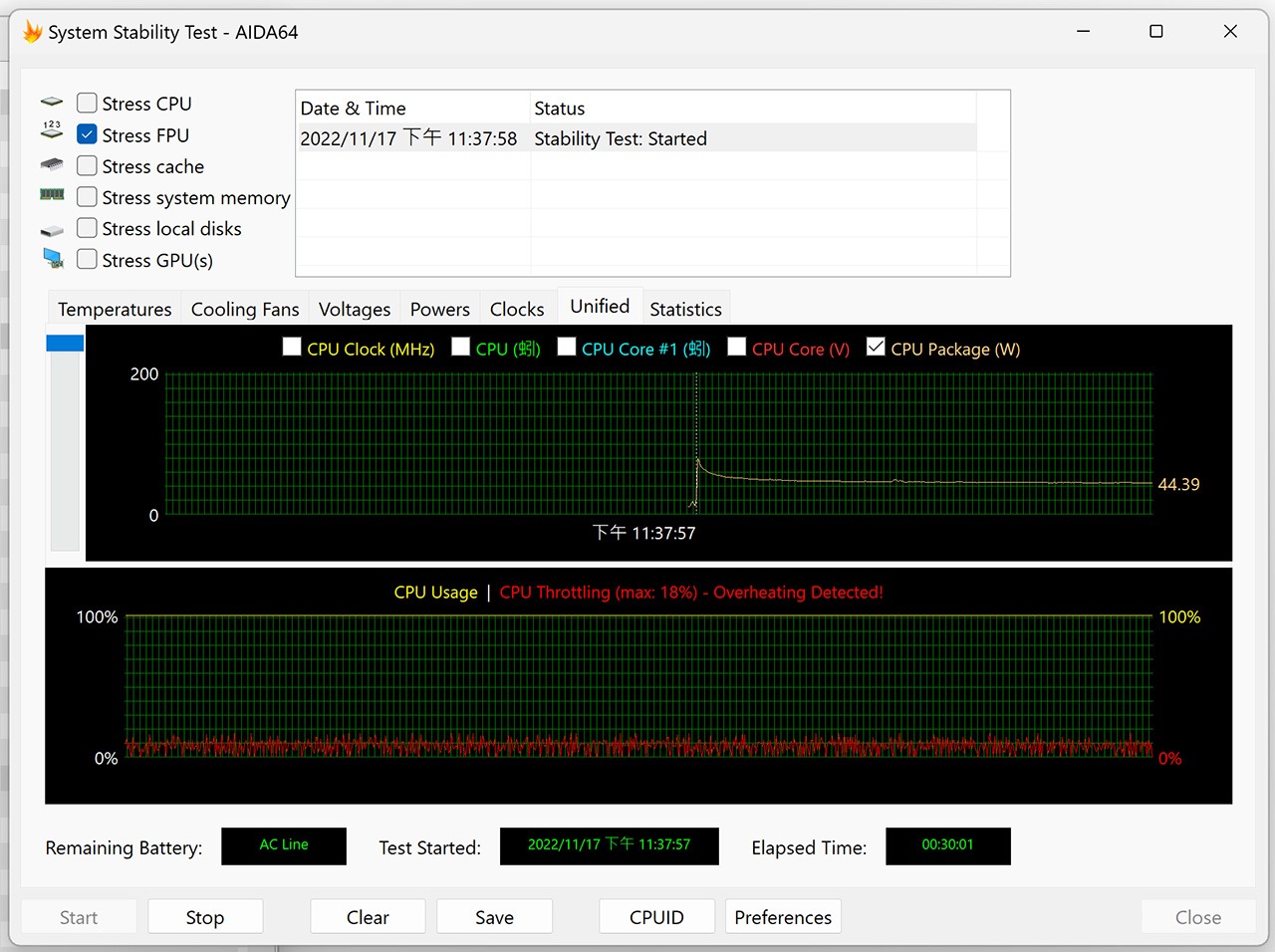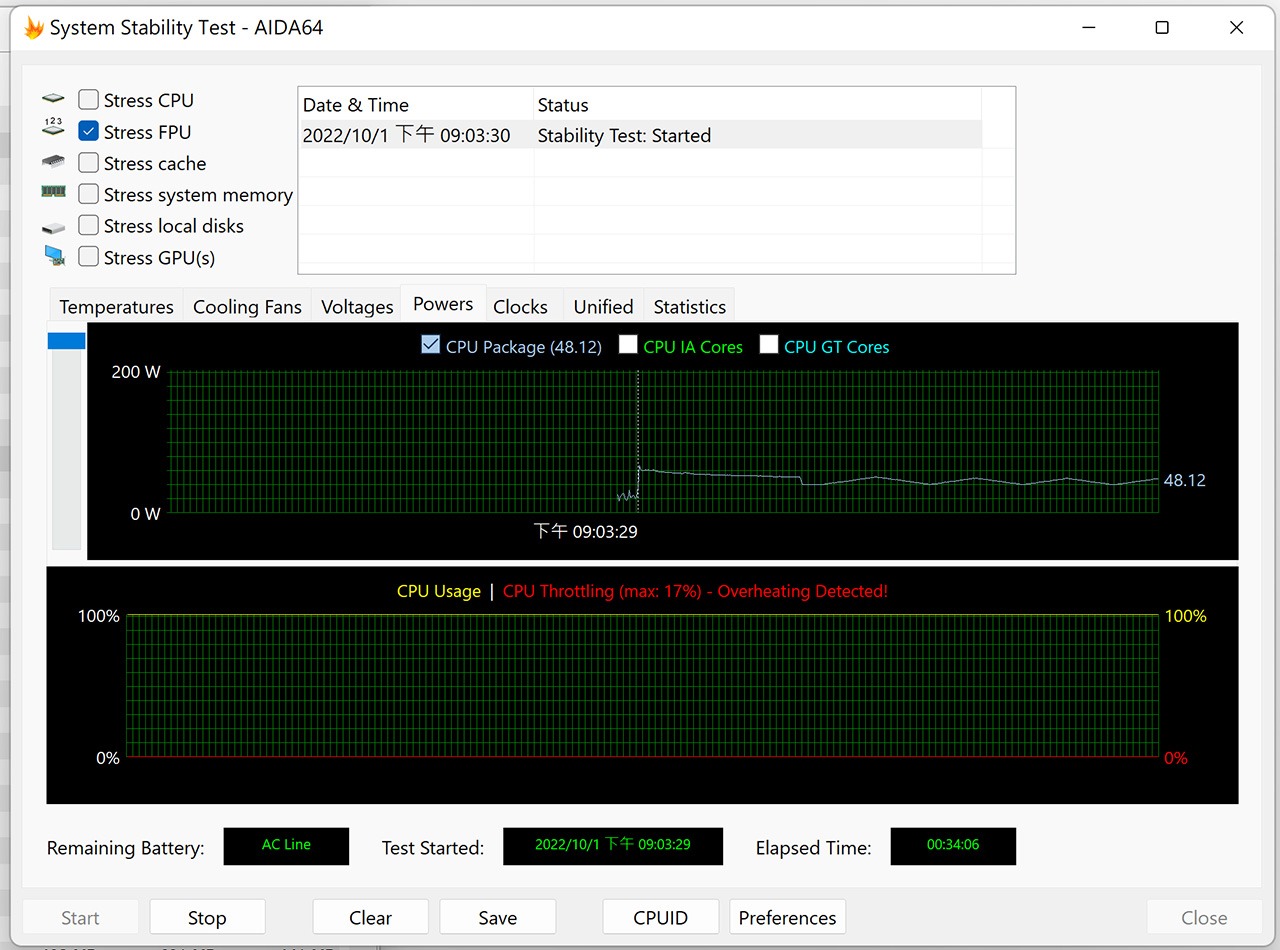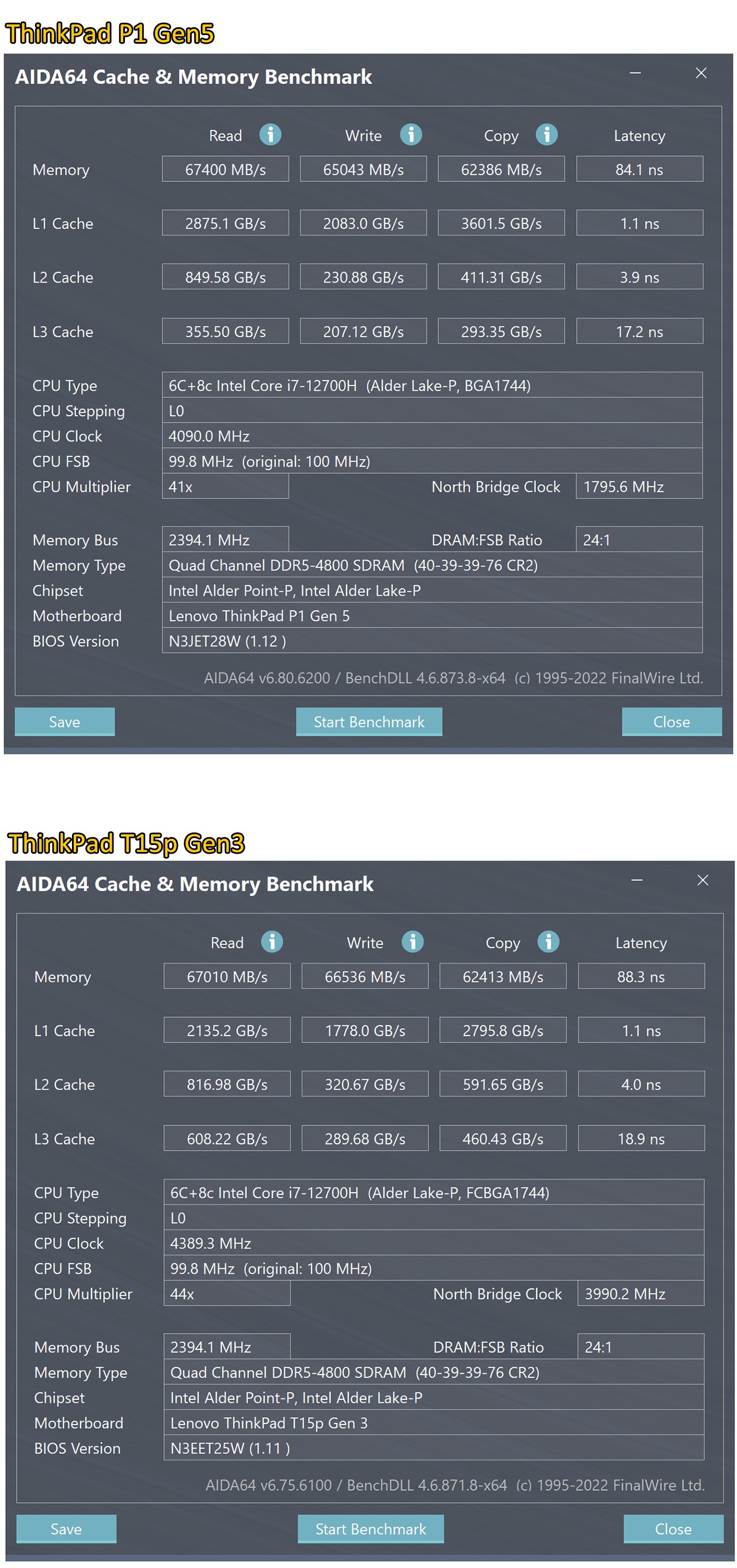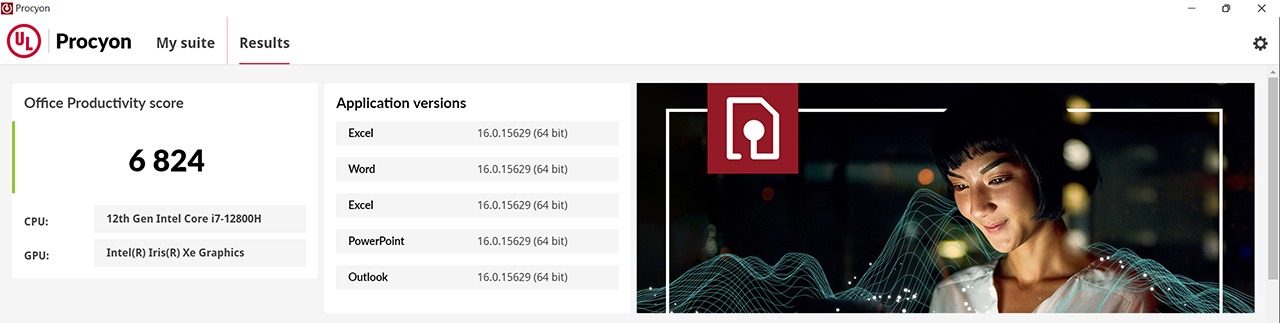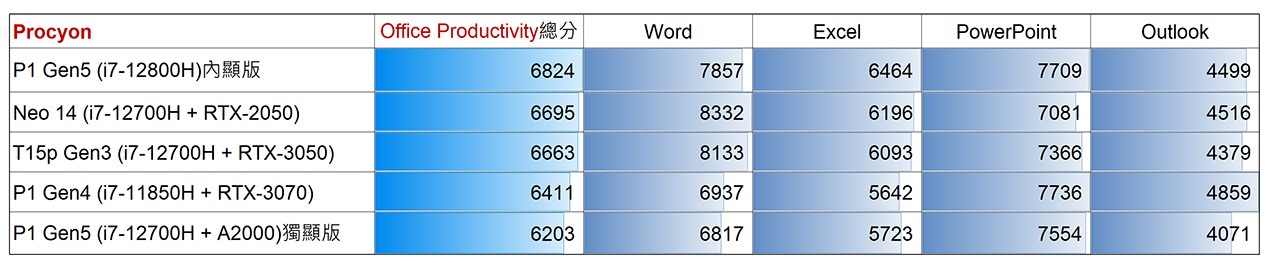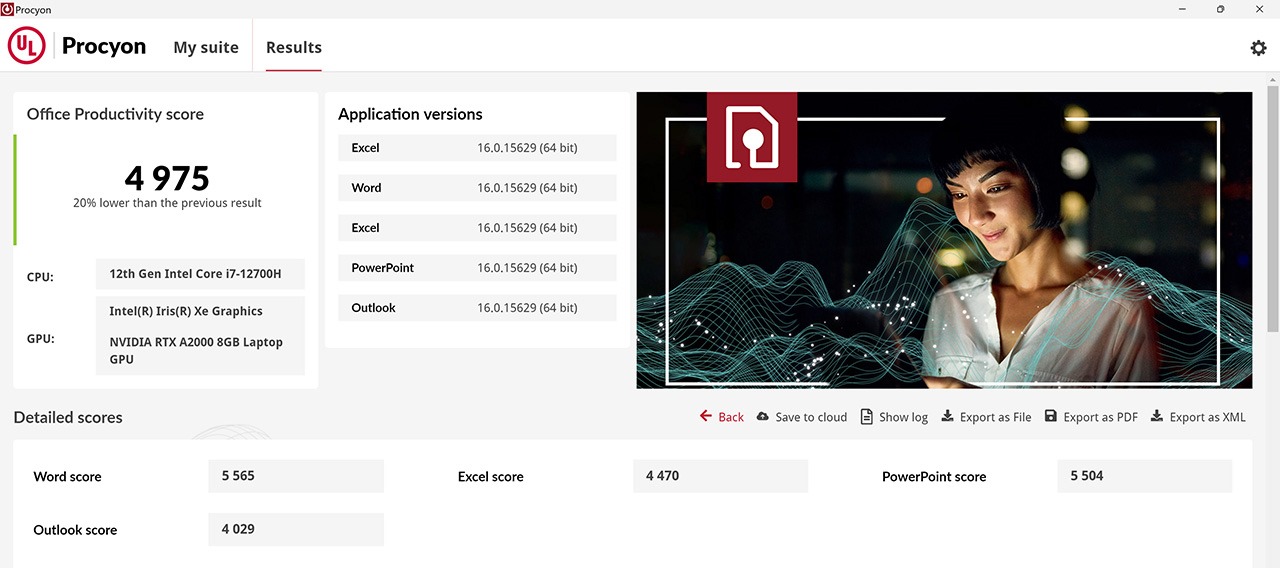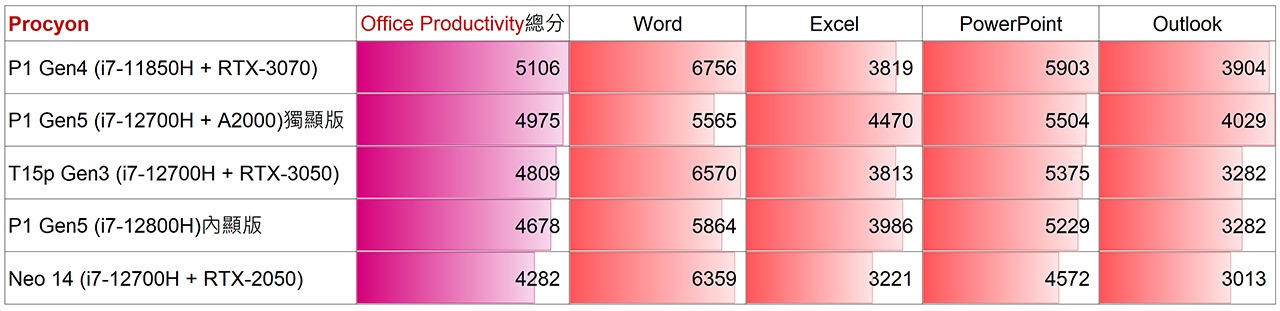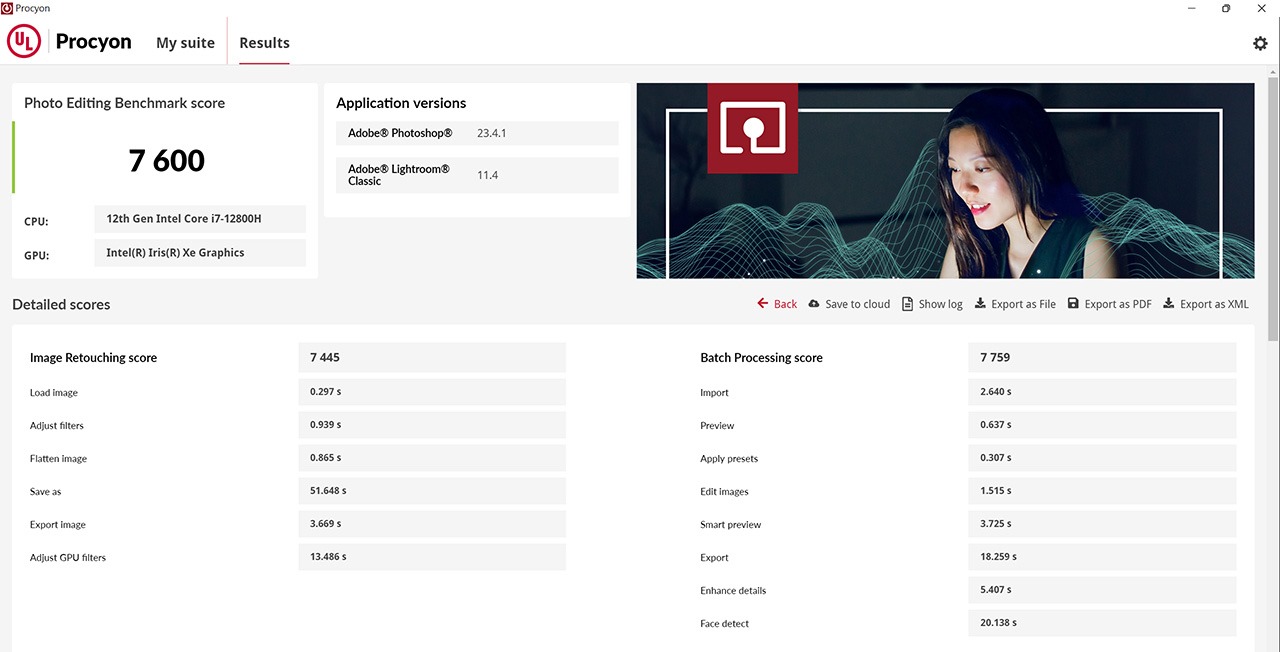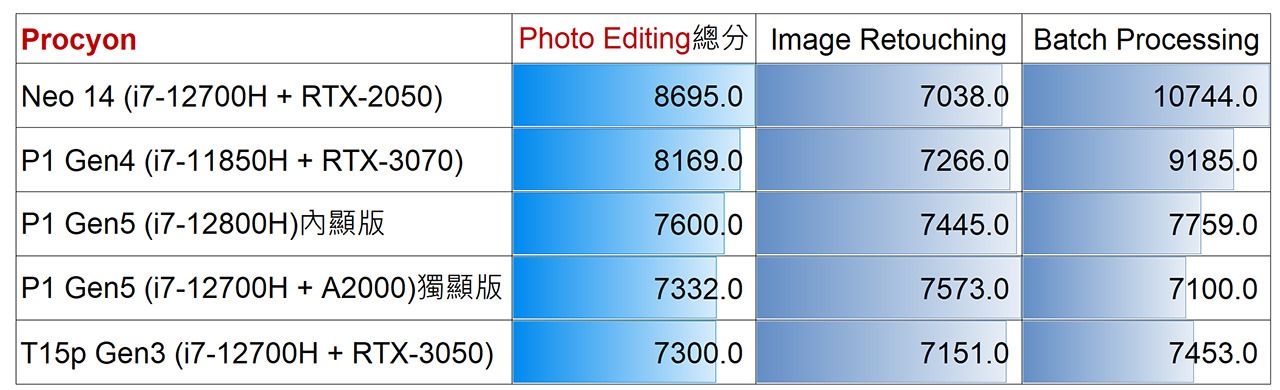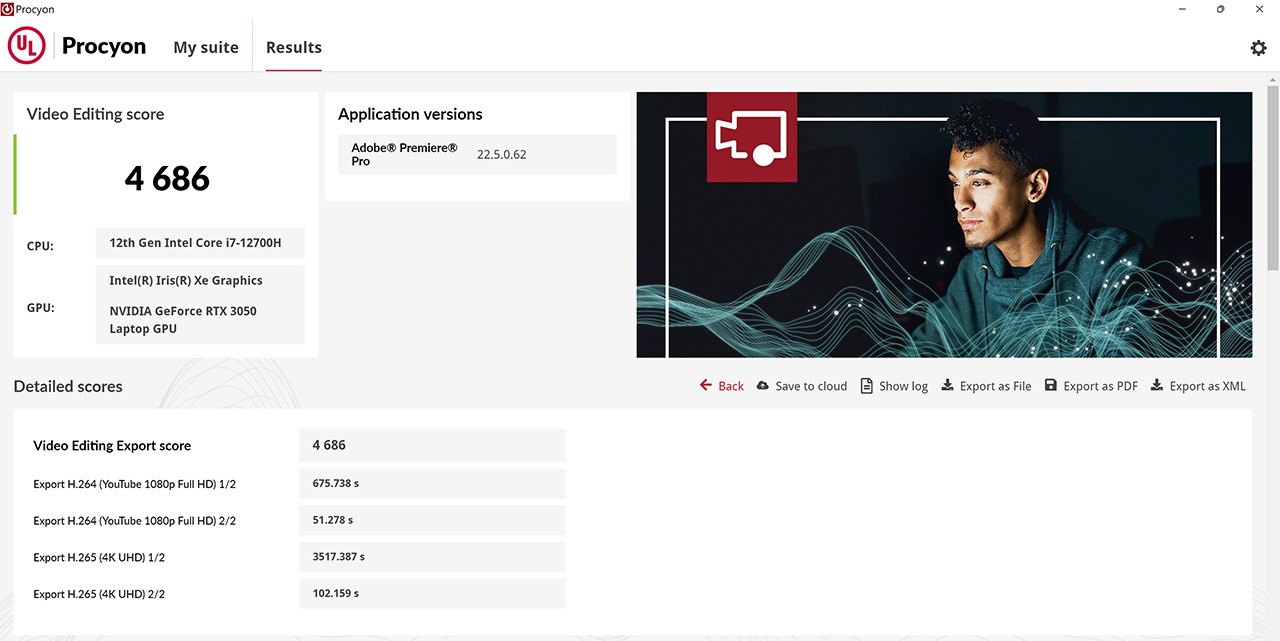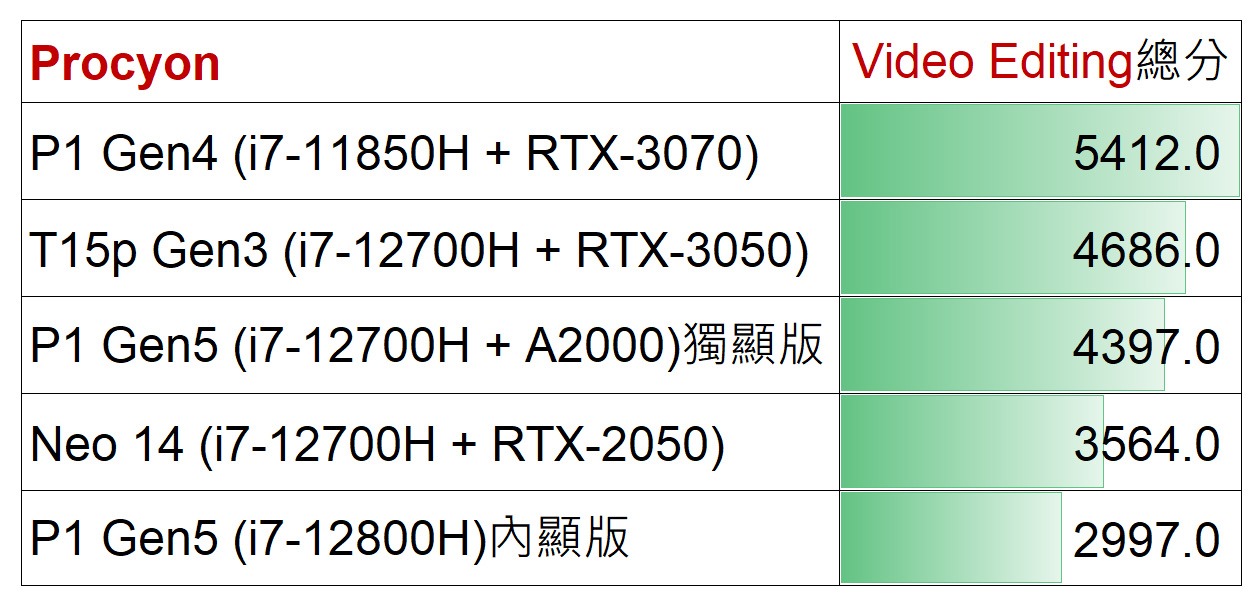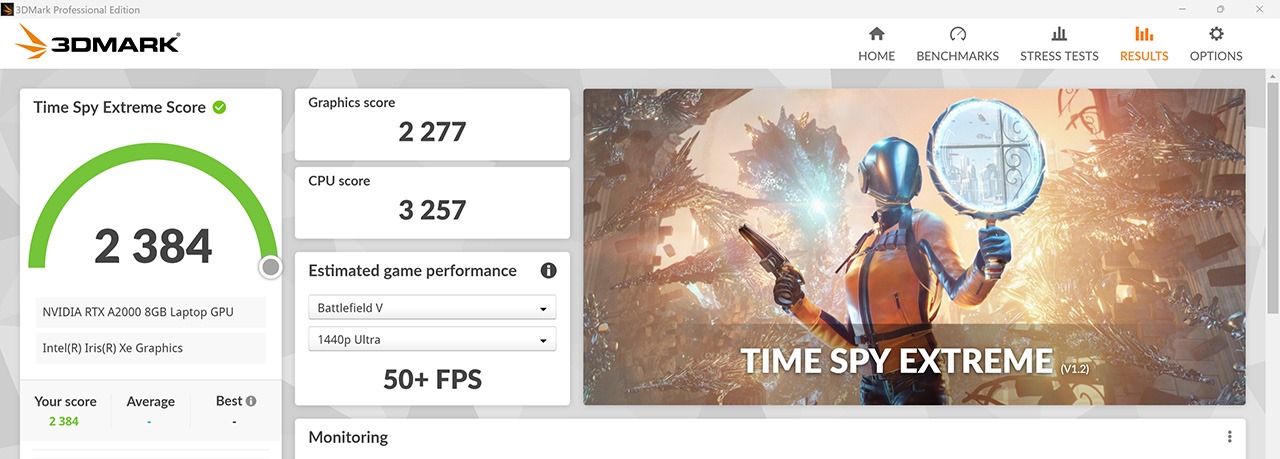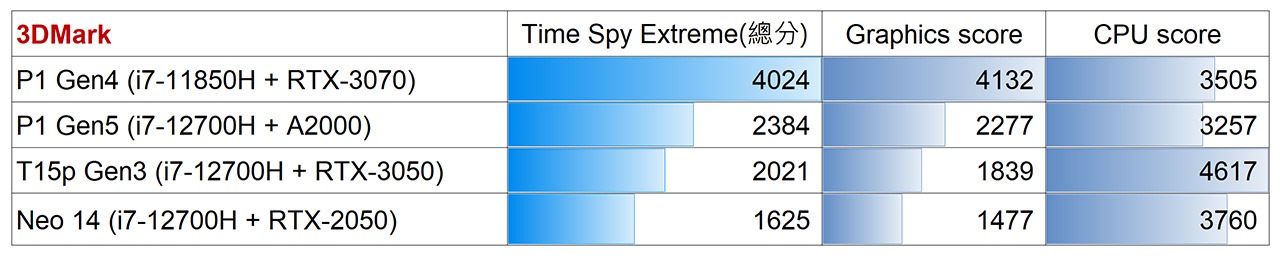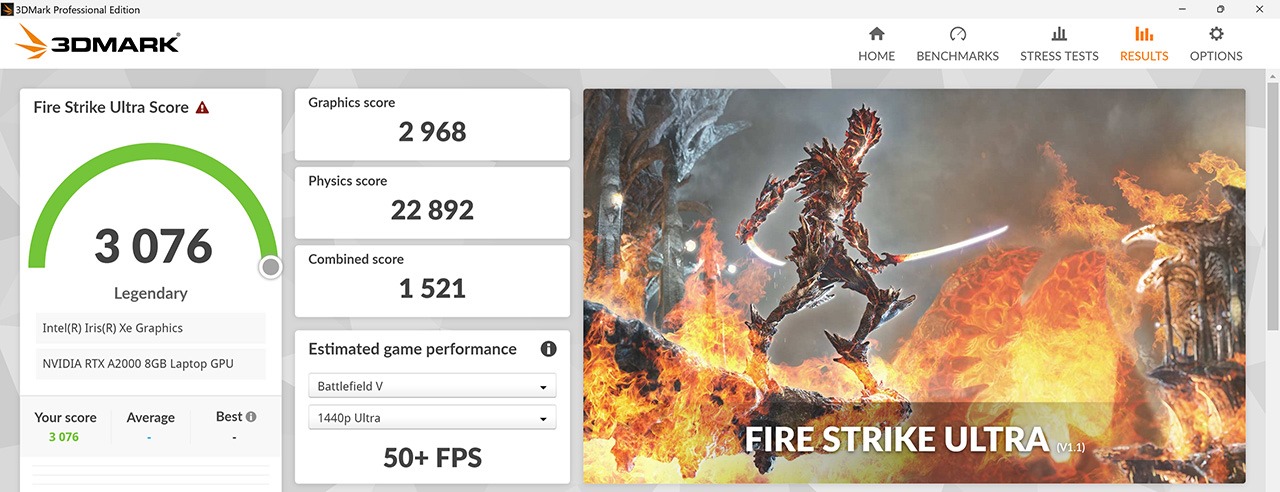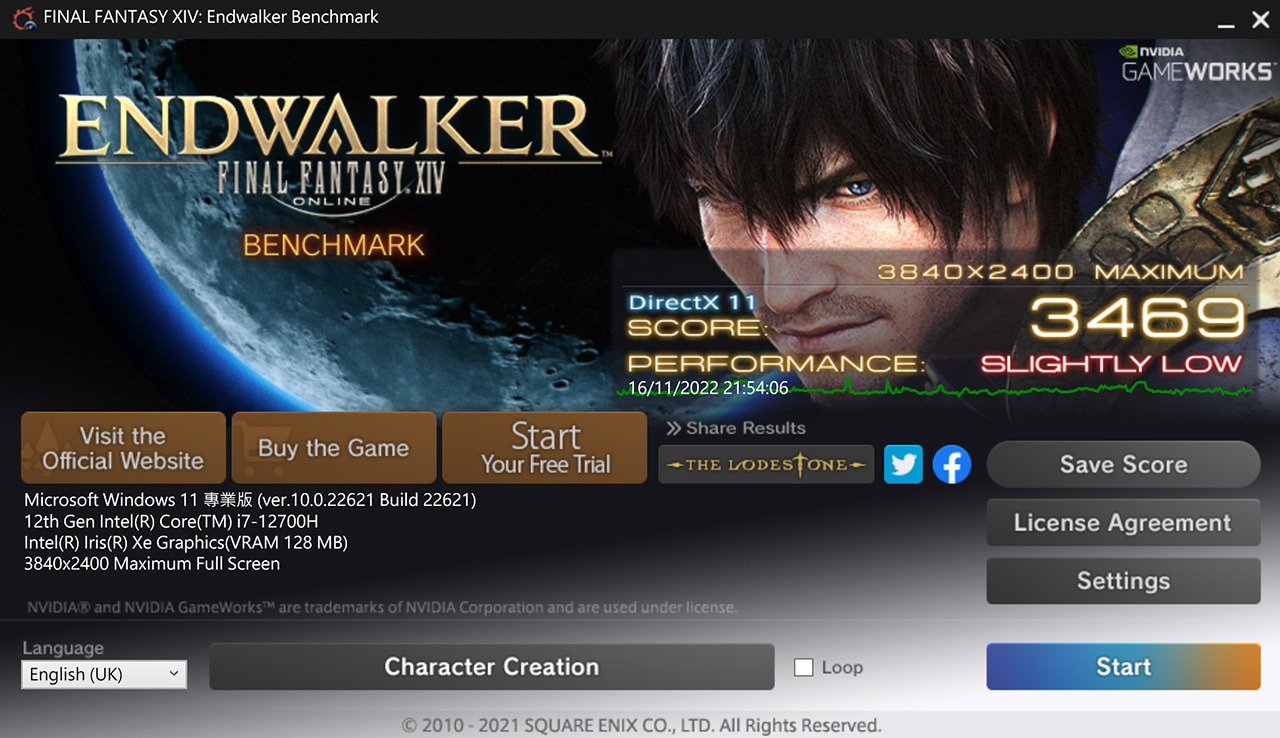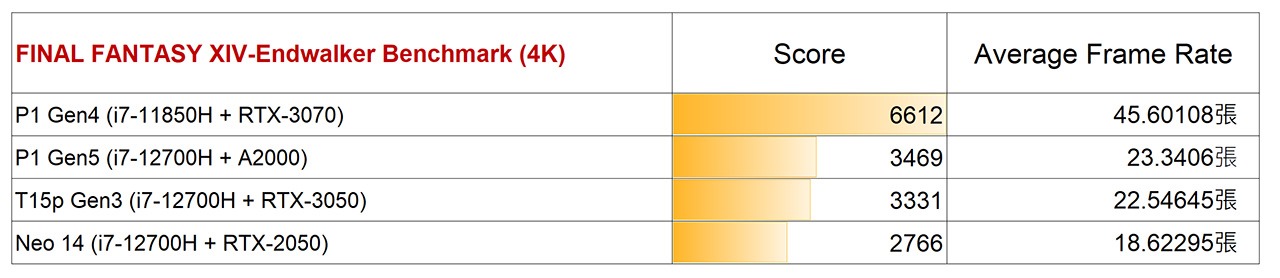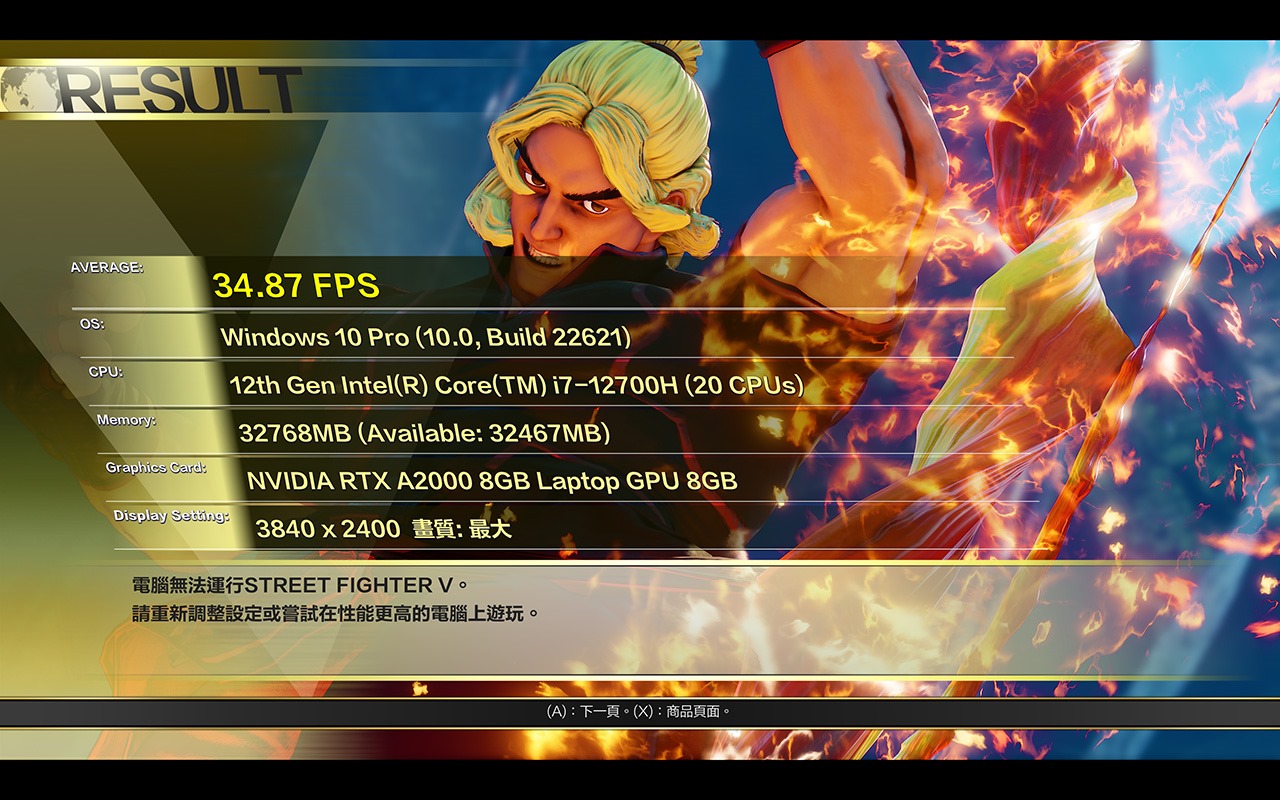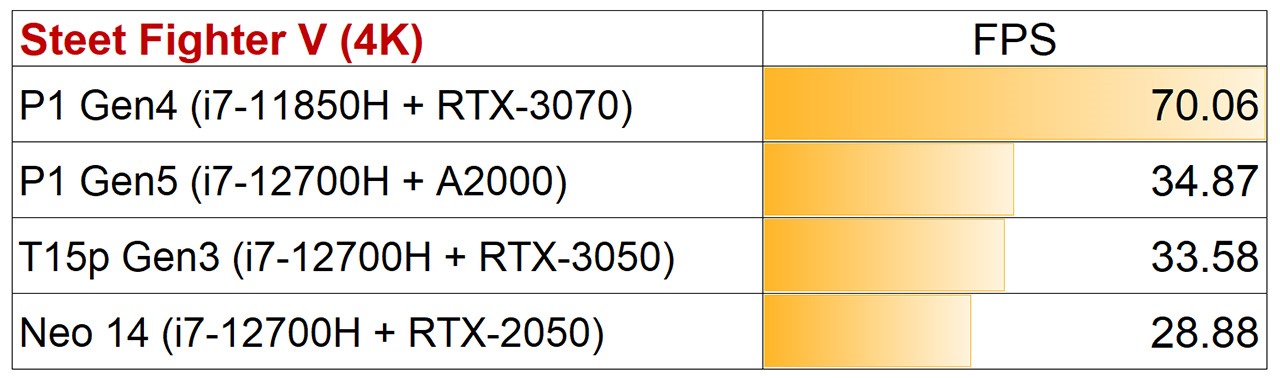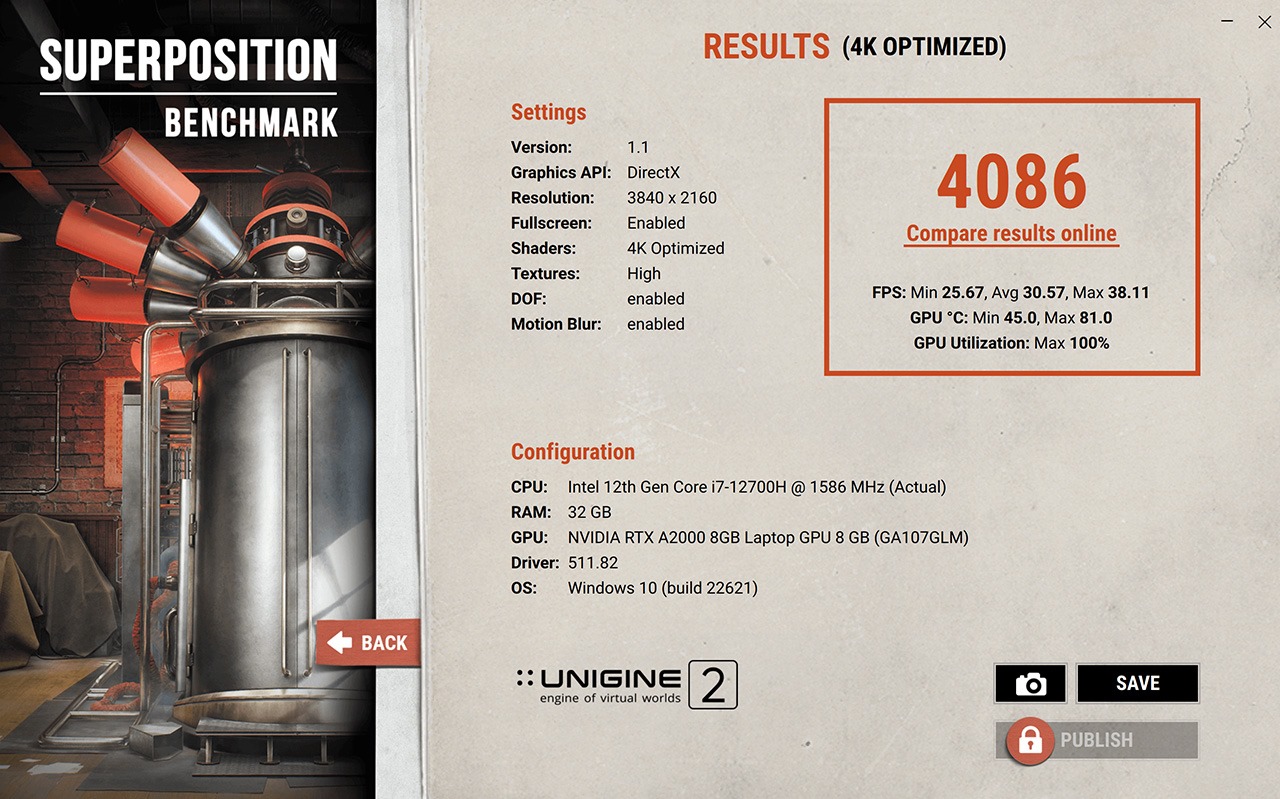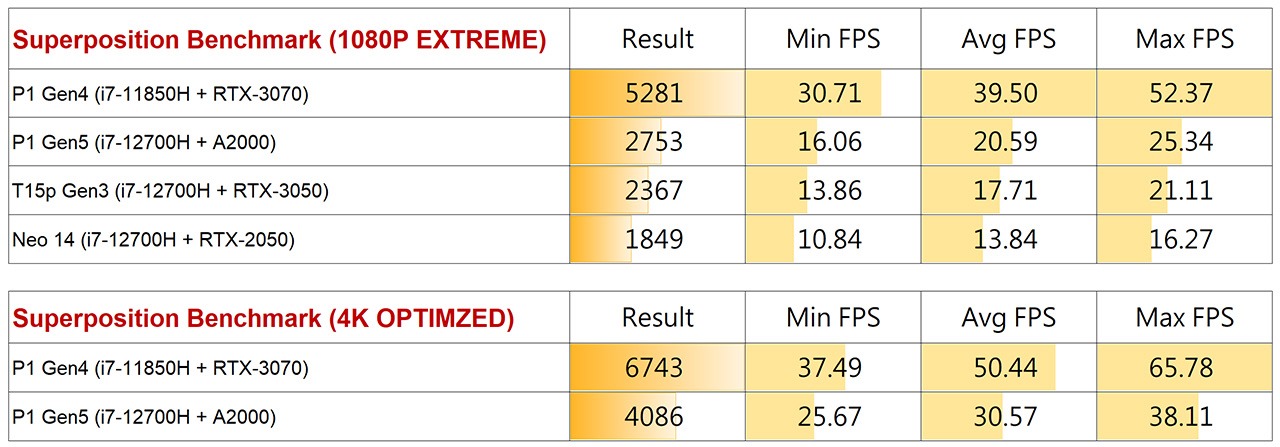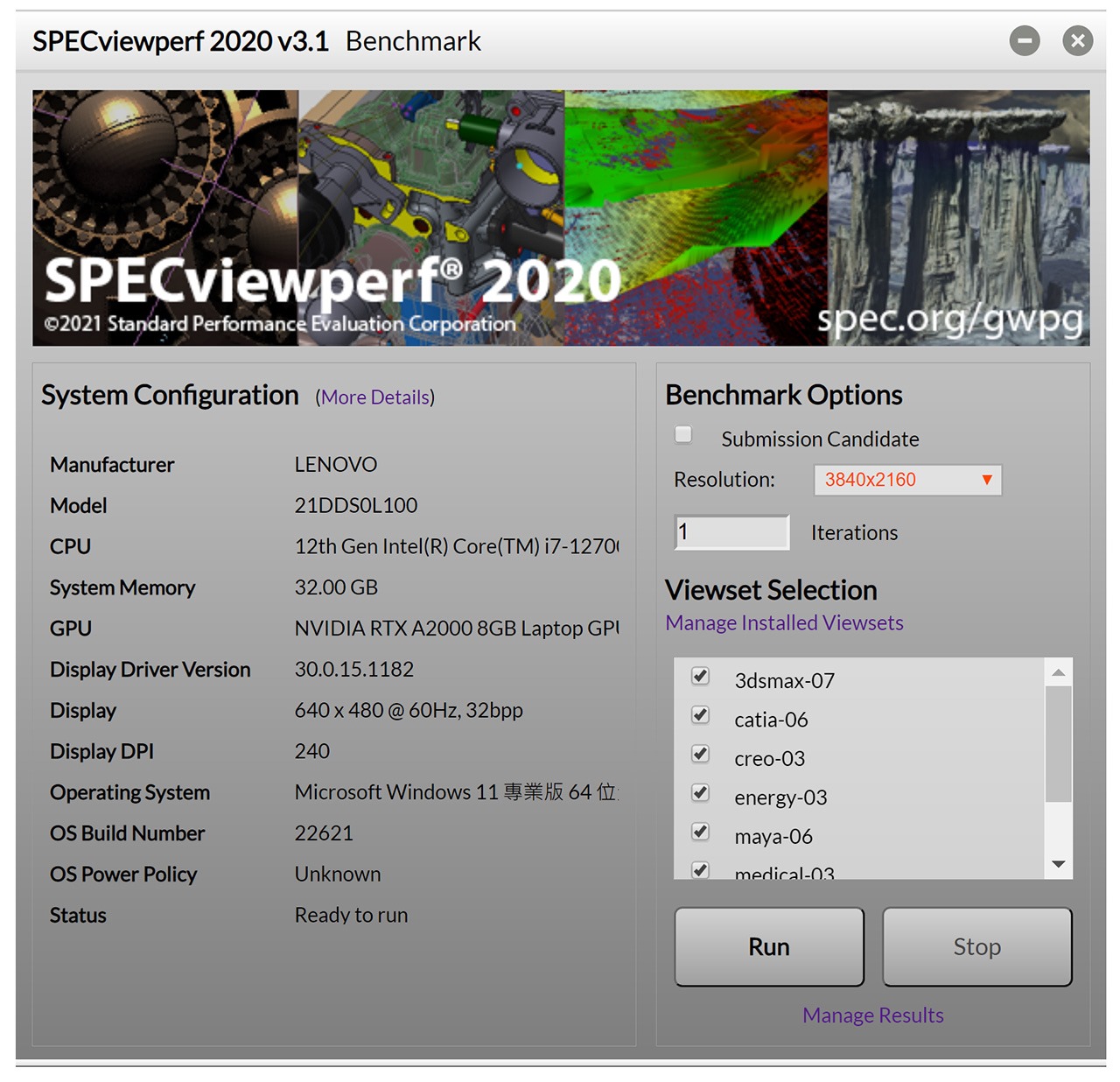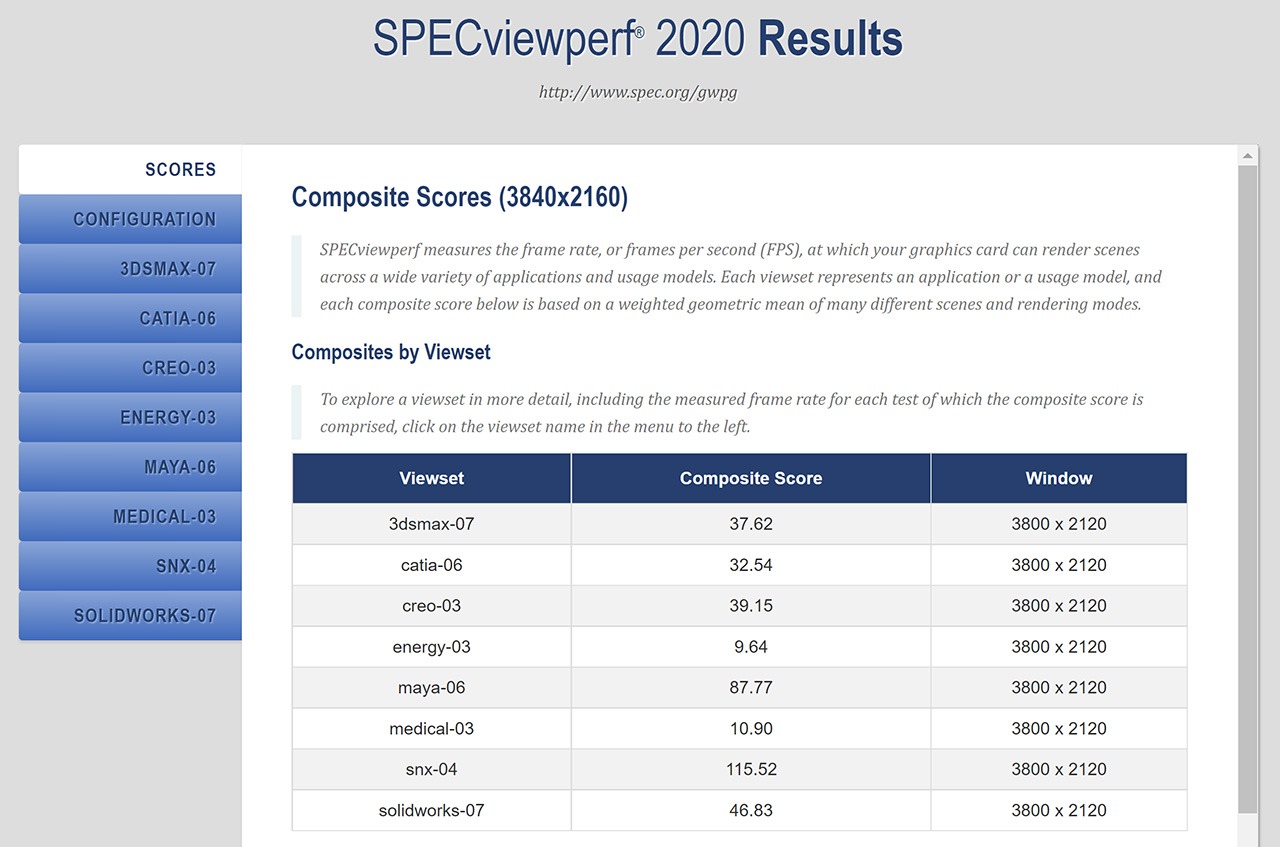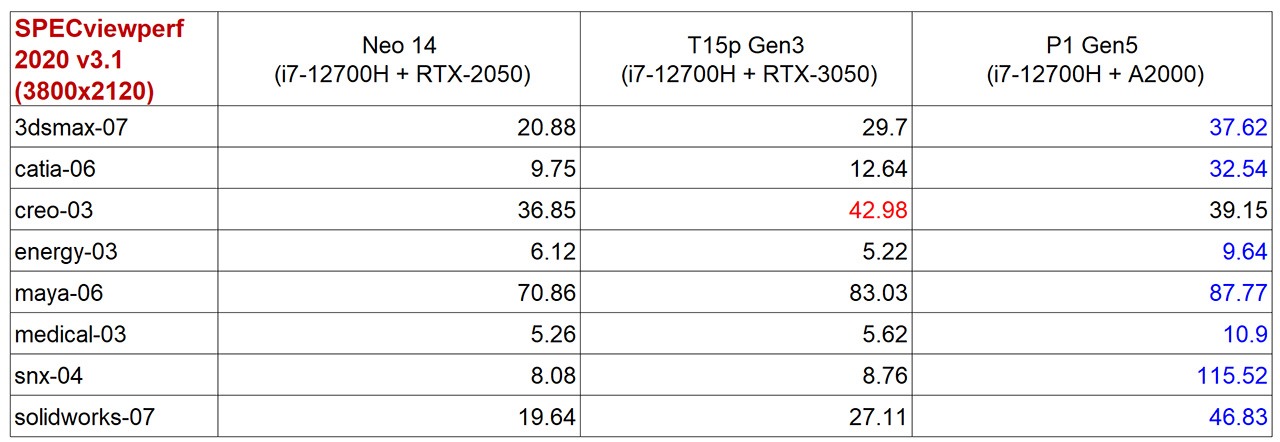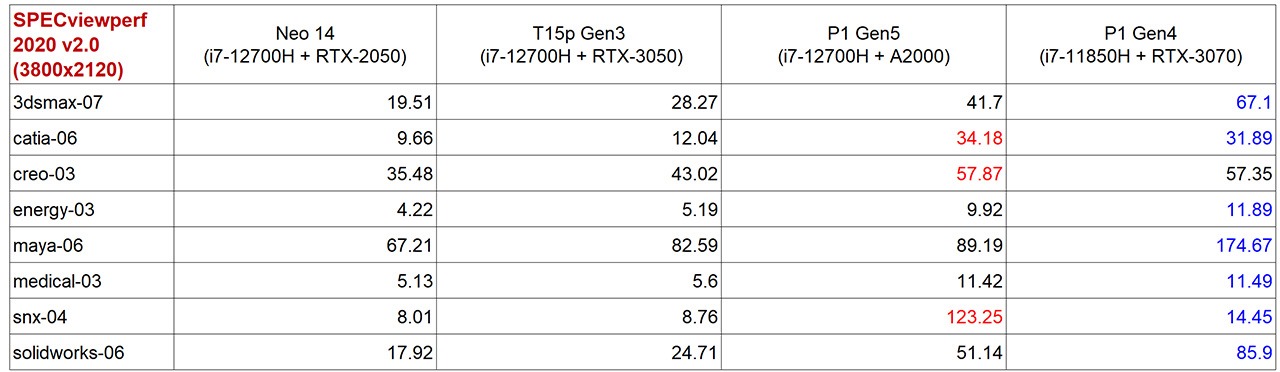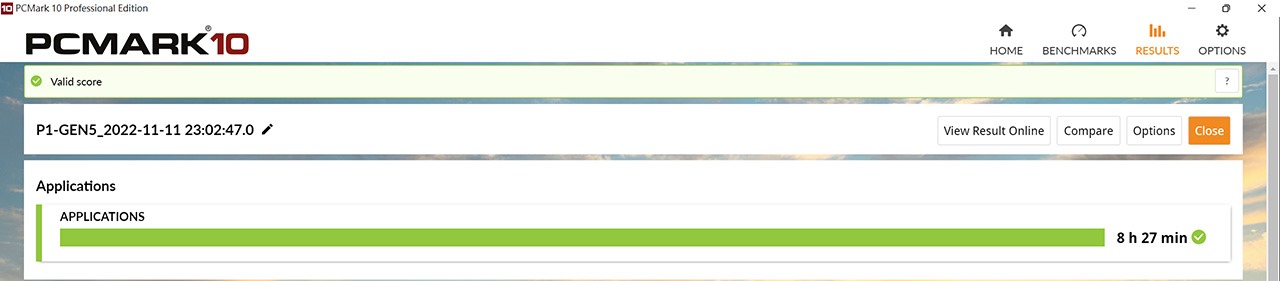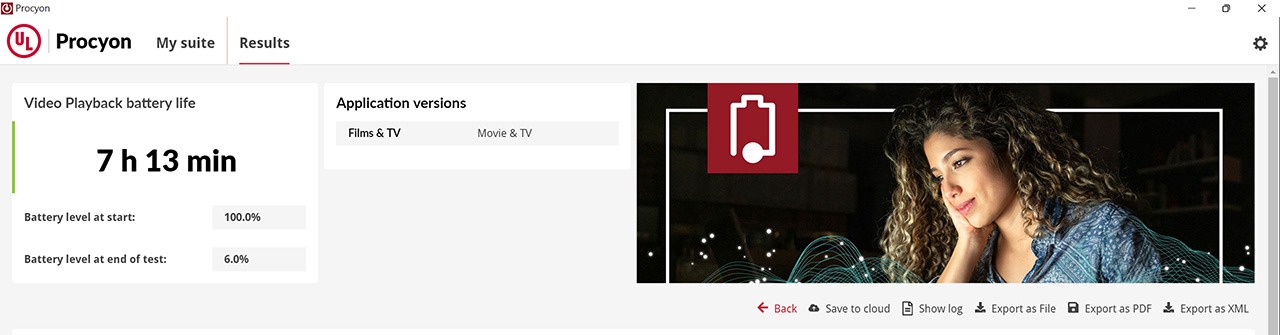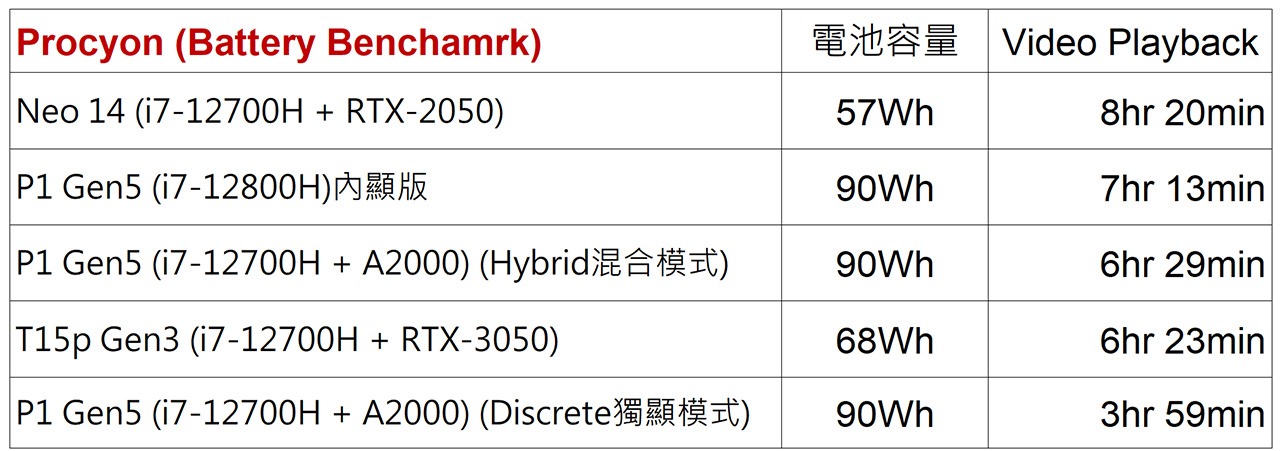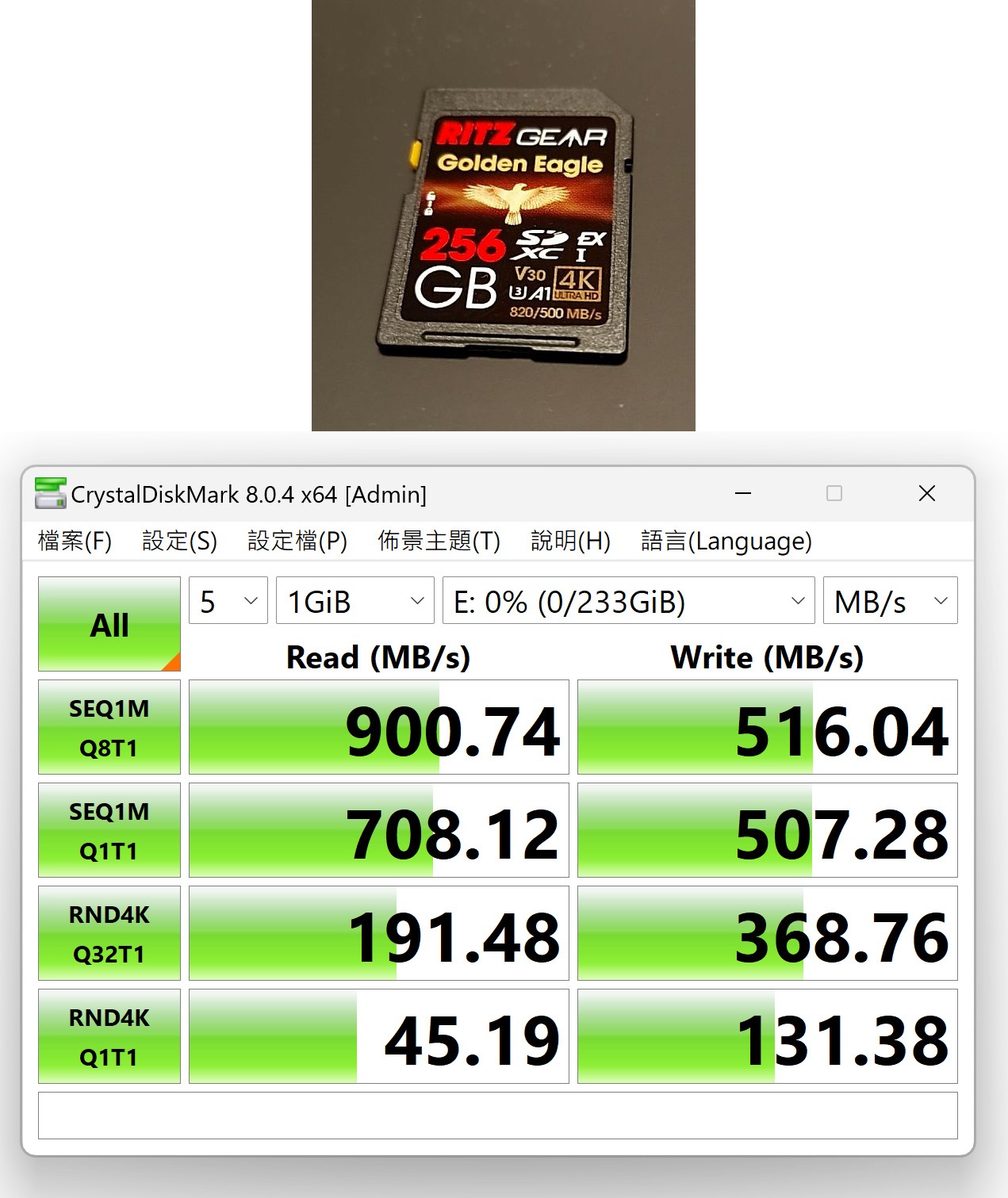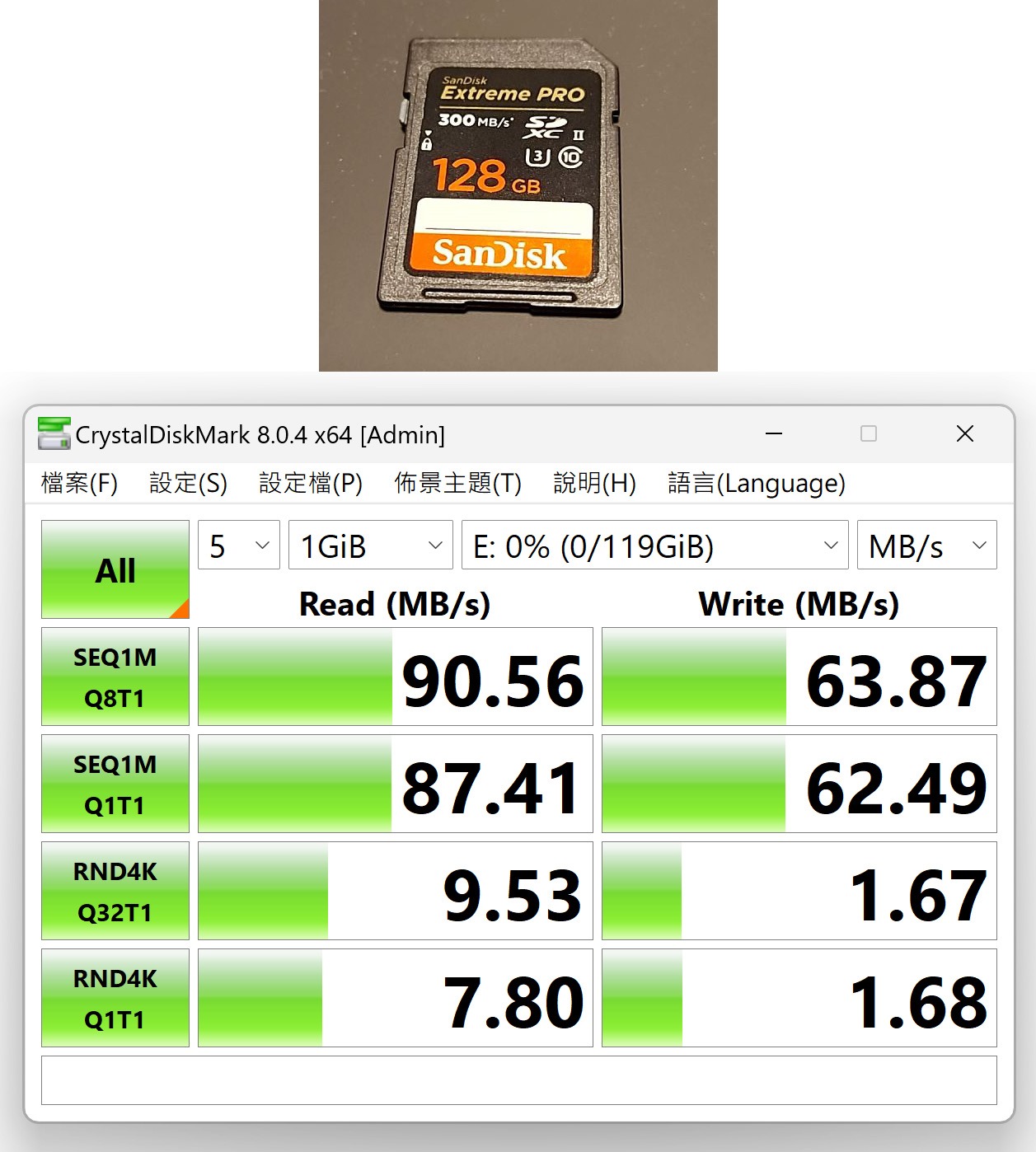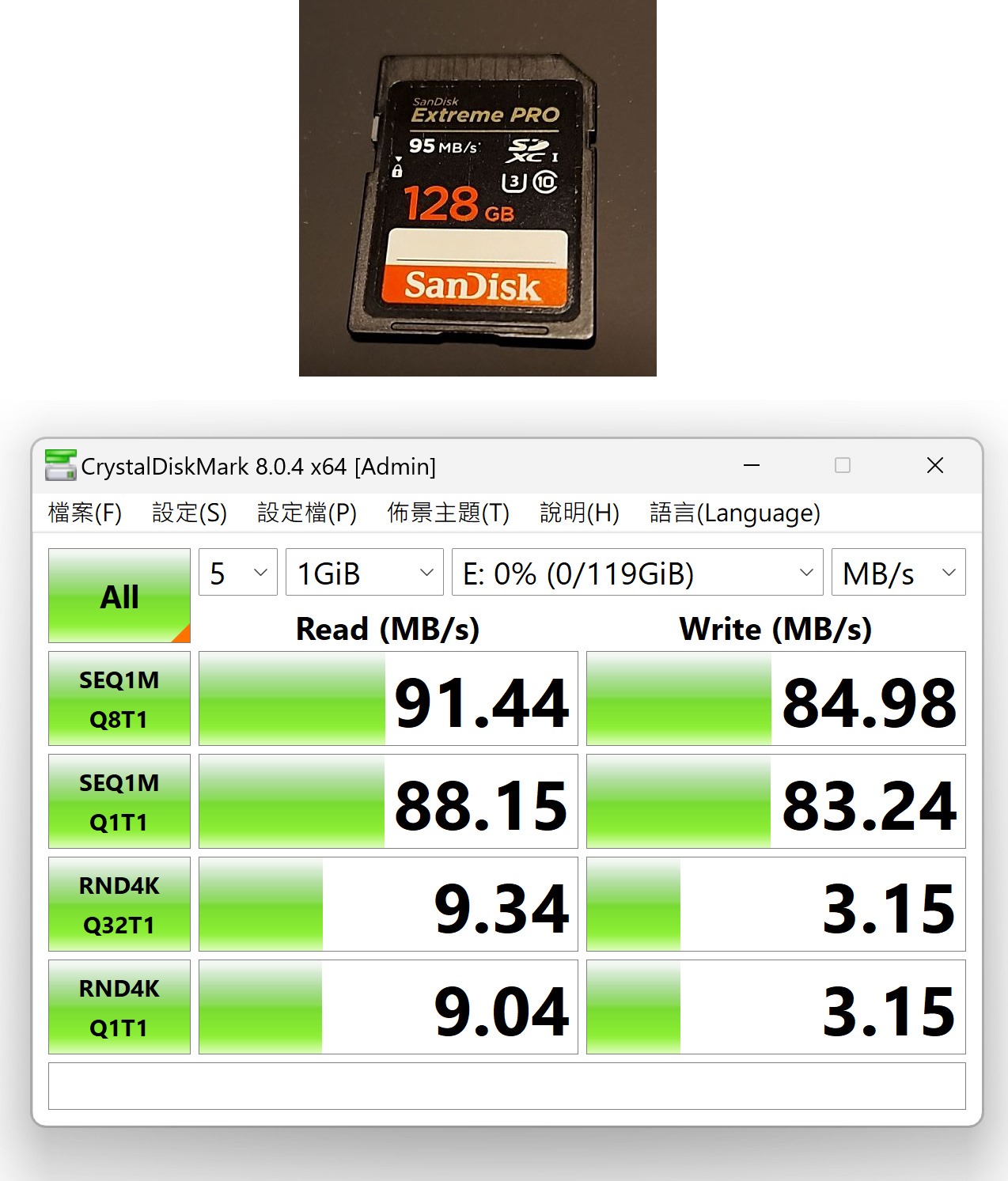2022年款ThinkPad P1 Gen5與T15p Gen3簡測心得(下)-效能篇
▼站長去年購入了兩台ThinkPad P1 Gen5,其中搭載A2000獨顯的機種,是搭配Intel Core i7 12700H處理器,剛好跟Neo 14與T15p Gen3同款。反而是內顯版的P1 Gen5不知何故,原廠只開放i7 12800H以上等級的處理器才提供,所以站長便購入了i7 12800H給內顯版使用,雖然再上一階是i9-12900H,但這用在內顯機種上實在太奢侈了一點。另一方面,i7 12700H/12800H與i9-12900H這三款處理器都是6P+8E設計,也就是擁有六顆性能核(大核)與八個能效核(小核),主要差別在於時脈以及是否支援vPRO等,站長購入內顯機種的目的是為了驗證電池續航力,買到最高時脈版的i9機種反而有點背道而馳了。
▼站長首先挑選三款同樣使用Core i7 12700H的ThinkPad Neo 14 / P1 Gen5 / T15p Gen3進行CINEBENCH R23的測試。一同比較的P1 Gen4其實用上了Core i7-11850H處理器(Tiger Lake),這顆是八核心、十六執行緒的設計,但在新一代的Alder Lake處理器面前,還是不敵大小核新架構。
P1 Gen5憑藉著雙風扇設計,而且機體又比Neo 14更大,所以更能發揮i7 12700H的效能。至於T15p Gen3機身也比Neo 14更加龐大,但只有一顆風扇所以在只執行一次的CINEBENCH R23項目中,僅小勝Neo 14。
▼從50次馬拉松式的CINEBENCH R15長時間測試中,就能看出T15p Gen3的散熱機制限制了,測試前期成績雖然可以勝過Neo 14,但隨著運作時間不斷拉長,僅靠單風扇捉襟見肘的散熱效果,開始影響i7-12700H的功耗表現。反觀Neo 14的表現則是非常平穩,在測試後期甚至跟P1 Gen5在伯仲之間。
▼下圖則是P1 Gen5內顯版的AIDA64 CPU高負載壓力測試,很有意思地在34W~61W這段區間頻繁跳動。這台P1 Gen5內顯版僅搭載了Core i7 12800H處理器,沒有額外加裝NVIDIA獨顯晶片。
▼下面這張才是P1 Gen5獨顯版的AIDA64燒機測試,搭載了Core i7 12700H處理器,經過30分鐘的長時間測試,CPU可穩定維持在44W左右的功耗表現。
▼再來看T15p Gen3的功耗表現,雖然30分鐘長時間烤機後,峰值可達48W,但其實是反覆上升與下降的狀況,不若雙風扇的P1 Gen5獨顯版那麼平穩。這也解釋了為何CINEBENCH R15長時間測試中,T15p Gen3成績不如P1 Gen5獨顯機的原因。
▼P1 Gen5與T15p Gen3都使用了DDR5-4800記憶體,兩台主機的記憶體效能表現也在伯仲之間。
至於後繼的P1 Gen6與P16v Gen1,雖然都換裝DDR5-5600記憶體模組,但運作時脈卻有差別。P1 Gen6可用5600MHz時脈執行,P16v Gen1因平台限制,只能跑到5200MHz。
▼接下來使用UL公司一系列的軟體進行測試。站長非常感謝領先全球的獨立基準測試開發商「UL」公司,授權本站使用UL Procyon™ benchmark suite(UL Procyon™ 基準測試套裝)、3DMark等測試軟體。其中UL Procyon benchmark suite是最新一代的系統效能測試軟體,包含了五大基準測試:
- UL Procyon Office Productivity Benchmark(辦公室生產力基準測試):使用微軟的 Office 應用程式來衡量電腦在辦公效率工作方面的性能
- UL Procyon Photo Editing Benchmark(照片編輯基準測試)和 UL Procyon Video Editing Benchmark(影片編輯基準測試):使用流行的 Adobe 應用程式來測試創作者、愛好者和創意專業人士的 Windows 電腦的性能。
- UL Procyon AI Inference Benchmark(AI 推理基準測試):衡量 Android 設備中專用 AI 處理硬件的速度和準確性。
- UL Procyon Battery Life Benchmark(電池續航力基準測試):透過影片撥放與閒置兩種情境,測試筆記型電腦的真實電池續航力。
UL Procyon Office Productivity Benchmark(辦公室生產力基準測試)是根據辦公室一天中的常見任務所設計的。Procyon Office Productivity Benchmark測試方式為打開Excel 試算表、PowerPoint 簡報檔、Word 文件檔和 Outlook 電子郵件。這些應用程式會同時運行,並且從一個任務移轉到另一個任務。例如,Procyon Office Productivity Benchmark從 Excel 中複製一個圖表並將其添加到 PowerPoint 簡報中。再從一個 Word 檔案中獲取文字並將其添加到另一個檔案中。Procyon Office Productivity Benchmark著重於測量影響用戶體驗的效能面向,例如是否能提供流暢的互動和快速處理大型任務。
UL公司表示Procyon Office Productivity Benchmark是用來取代舊的PCMark 10 性能基準測試(2017 年發布)和 PCMark 10 應用程式基準測試(2019年發布)。也因此本站也全面改用UL公司的Procyon Office Productivity Benchmark進行系統效能測試,只有電池續航力測試會繼續搭配PCMark 10 Professional Edition,因為UL Procyon Battery Life Benchmark在站長測試這幾台主機時,還未提供應用程式的續航力測試場景。
在接下來的Procyon Office Productivity Benchmark測試中,站長在各台ThinkPad安裝的是Microsoft 365的Word、Excel、PowerPoint與Outlook。而Procyon Office Productivity Benchmark針對這四套軟體的測試內容如下:
- Word 測試加載文件檔案,複製、剪切和貼上內容,添加和編輯圖像,添加浮水印,修改標題,嵌入其他文件檔案,插入 Excel 圖表,導出和轉換為 PDF,創建和更新目錄,查找和替換內容,保存文件,以及比較兩個文檔。
- Excel 測試的特點是典型的試算表任務,如加載和保存、自動計算、插入數據、複製和粘貼、排序、使用數據透視表、導出到 CSV 和 PDF,以及使用常用公式。
- PowerPoint 測試加載一個文件檔案,添加圖像,複製圖像和文本,添加和預覽動畫,合併其他文件的內容,保存文件,並導出為 PDF 和影片。
- Outlook 測試包括創建電子郵件、移動電子郵件、搜索電子郵件中的文字、保存附件、制定約會和備份文件夾等任務。
這次Procyon Office Productivity Benchmark測試中,竟然是P1 Gen5內顯版拔得頭籌,似乎高時脈版的Core i7-12800H真的很適合執行文書處理工作。第二名竟是Neo 14也讓站長頗感驚訝。但Neo 14在先前本站測試中,功耗表現其實可以穩定維持在48.5W,這也難怪表現優異了。
▼接著站長刻意拔掉電源接頭,只靠電池供電來跑Procyon Office Productivity Benchmark。W11 「電源模式」中設定為「平衡」模式,Win10「電源模式」則設定為「效能更好」模式。
測試結果非常地驚人,幾乎是把「插電模式」的名次倒過來,在電池供電下,效能第一名與第二名反而是P1 Gen4與P1 Gen5獨顯版!
▼測試完Office辦公應用程式之後,接著測試影像編輯的處理效能。站長使用UL Procyon Photo Editing Benchmark(照片編輯基準測試),此時需要同時安裝兩套Adobe公司的軟體,在測試的第一階段先使用 Adobe Lightroom 來導入、處理和修改選定的圖檔。在測試的第二階段中,再使用Adobe Photoshop ,將照片進行多次編輯和圖層效果。
結果竟然是Neo 14的成績最佳,第二名則是配備了RTX 3070的P1 Gen4。甚至連P1 Gen5內顯版都可以勝過P1 Gen5獨顯版與T15p Gen3。
▼再來執行UL Procyon Video Editing Benchmark(影片編輯基準測試),此時需搭配Adobe公司的Premiere Pro,將影片專案檔案進行編輯並匯出為H.264、H.265(HEVC)編碼,與1080p、4K解析度的通用格式。測試分數則是基於匯出影片所需花費的時間。
在本次項目中,由於非常倚重GPU效能,所以「總算」呈現出不會讓人意外的結果出來,基本上都按照GPU的效能分布,所以第一名便是搭載了RTX 3070的P1 Gen4,其次則是T15p Gen3(RTX 3050),而P1 Gen5所採用的A2000其實與RTX 3050同級,只是更著重於在專業繪圖軟體的畫面正確性,因此大勝Neo 14的RTX 2050也就不足為奇了。
▼再來進入3D效能測試的部分,大家接下來會看到P1 Gen4一路大殺四方,因為RTX 3070真的太香了(笑),另一方面,RTX A2000獨顯也總算迎來風光時刻,幾乎所有3D測試項目都稍微勝過RTX 3050,畢竟RTX A2000的GPU工作時脈會更高一些,又搭載了更高容量的8GB GDDR6記憶體。
站長先使用UL 3DMark Professional Edition的「Time Spy Extreme」項目進行評比。原先的「Time Spy」是針對Direct X 12繪圖應用程式介面(API)所設計的測試情境,後來的「Time Spy Extreme」則是將場景解析度提高到4K(3840 x 2160)。P1 Gen4(RTX 3070)、P1 Gen5(RTX A2000)、T15p Gen3(RTX 3050)與Neo 14(RTX 2050)的成績清楚地體現了高、中、低階獨顯的效能差距。
此外,站長在3D效能測試就不進行P1 Gen5內顯版的測試了。
▼接著是針對Direct X 11 API而設計的「Fire Strike Ultra」測試項目,同樣將場景解析度提高到4K(3840 x 2160),在此項目中P1 Gen4繼續取得領先地位。P1 Gen5雖然有「RTX 3060」的獨顯選項,但會用上第三種散熱型態(加上均熱版)進而犧牲第二支M.2 SSD與WWAN網卡空間,因此站長既然要捨棄擴充性,不如直上RTX 3070等級的獨顯,進一步拉大與RTX 3050的效能差距。
如果以P1 Gen6為例,那就是跳過RTX 4060,直上RTX 3500 Ada Generation Laptop GPU。如果口袋夠深的話,才考慮更高階的RTX 4080 / RTX 4090 / RTX 4000 Ada Generation Laptop GPU / RTX 5000 Ada Generation Laptop GPU。
▼接下來使用日系遊戲的Benchamark測速程式,來比較各款機種間的真實3D效能。首先是「Final Fantasy XIV: ENDWALKER」,站長也改選擇4K(3840×2400)解析度以及特效全開(Maximum),並提供每秒平均張數。在此項目「總算」連RTX 3070也無法達到每秒60張的速度,但至少也有45張。至於其他幾台主機的成績都在每秒30張以下。
目前RTX 2050以上等級獨顯,可以輕鬆應付1080p解析度加上每秒60張以上的畫面運算需求了,看來4K解析度加上每秒60張畫面,會是新一代筆電獨顯的效能測試指標。其實「電競筆電」早已搭配Refresh Rate更高的螢幕,但以ThinkPad的商務定位,原廠並沒有很積極導入更高螢幕更新率的面板。
▼第二款日系遊戲測速程式是「Street Fighter V」,站長同樣選擇3840×2400解析度以及最大畫質。P1 Gen4(RTX 3070)總算可以突破60張數大關,P1 Gen5獨顯版與T15p Gen3也都有每秒30張以上的成績。由於「Street Fighter V」畢竟是「2016」年推出的遊戲了,後續站長會改用今年剛推出的「Street Fighter 6」效能測試工具作為後續新機的評測項目。
▼接著的效能測試是「SuperPosition Benchmark」這套對應DX12的測速程式,本程式可適用Full HD甚至4K解析度,並可根據顯示記憶體大小,決定情境複雜度。站長選擇了1080p Extreme(VRAM需求較小),以及4K Optimized(VRAM需求較大)。T15p Gen3與Neo 14的VRAM由於僅4GB,所以無法進行4K Optimized測試。
P1 Gen5獨顯版的RTX A2000由於VRAM高達8GB,因此還可以一戰。站長對照了一下兄弟機X1 Extreme Gen5,雖然可搭載同級的RTX 3050 Ti,但VRAM也只有4GB,還是無法進行4K Optimized測試。
但網友也看到了,就算VRAM容量夠大,獨顯本身還是要有足夠的運算效能,才能應付4K的高解析度。如果筆電螢幕尺寸選擇了4K解析度,而且有遊戲、工程繪圖等用途時,在預算足夠的狀況下,或許選擇RTX 3070、4070以上等級的獨顯較能發揮4K螢幕的高解析度長處,而不會落入畫面每秒張數不足的窘境。但如果是剪輯影片的話,就不見得需要追求高效能獨顯,畢竟可以用更長的轉檔等候時間,來換取更划算的獨顯晶片規格。
▼最後進行SPECviewperf這套專業程式軟體的測速。SPECviewperf是Standard Performance Evaluation公司所推出的,透過專業繪圖軟體測試,精準呈現出專業顯示卡在不同軟體下的效能表現。 目前最新版本是SPECviewperf 2020 V3.1,共有八種測試項目,其中七款(CATIA、CREO、Energy、MAYA、Medical、Siemens NX以及Solidworks)主要基於OpenGL的架構,3DS Max則是基於DirectX架構。
P1 Gen5所搭載的RTX A2000除了在CREO項目輸給RTX 3050之外,其餘項目都輕鬆贏過RTX 3050,終於將專業繪圖卡的強處展露無疑。
▼站長之前測試P1 Gen4時還是SPECviewperf 2020 v2.0 ,所以也將其他幾台安裝同一套軟體進行比較。RTX A2000即是面對RTX 3070,竟然有兩個項目(CATIA、CREO)小幅贏過RTX 3070,在SNX-04項目則是大勝。由於實在是勝出太多了,站長還特別去找之前測試ThinkPad P14s Gen2 (搭載NVIDIA Quadro T500工程用獨顯)的SPECviewperf 2020 v2.0成績,在SNX-04也是高達32.17分,輕鬆勝過RTX 2050/3050。
SNX-04對應的軟體是Siemens PLM Software 的NX 8,從測試結果會發現,挑對工程用獨顯時,完全能做到事半功倍,比起虛擲預算去買昂貴的娛樂用獨顯有效多了。
▼測完效能之後,最後來看電池續航力的表現。站長先選用PCMark 10的「應用程式(Applications)」場景,會使用 Microsoft 365測量電池續航力(即執行實際的Office各程式)。
站長在進行電池續航力測試時,主機系統相關設定如下:
- 螢幕亮度設為80%,並關閉自動調低亮度、更新率(Refresh Rate)功能 。
- 啟動飛航模式(關閉無線網路)
- Win11 「電源模式」中設定為「平衡」模式,Win10「電源模式」則設定為「效能更好」模式。
站長為了延長電池續航力,在購入P1 Gen5內顯版時,選擇了2.5K(2560 X 1600)解析度面板,而非4K面板。同時受測的P1 Gen4與P1 Gen5獨顯版則都是4K面板。至於Neo 14的螢幕解析度則是2240 x 1400。
從PCmark 10的電池續航力測試中,P1 Gen5內顯版果然撐最久。另一方面,T15p Gen3與Neo14都只提供混合模式,而沒有直接從獨顯顯示畫面的模式,所以即使T15p Gen3電池容量(68Wh)比Neo 14的57Wh高出一些,T15p Gen3的電池續航力卻只有4小時43分,明顯短於Neo 14的7小時11分,除了RTX 3050可能更耗電之外,15吋4K面板也是耗電的主因之一。
▼再來是UL Procyon的「Battery Life Benchmark」(電池壽命基準測試)。站長選擇了影片撥放(Video Playback)的測試場景,主機相關設定照常,唯一的不同點是接上有線耳機,同時耳機撥放音量設定為50%。
測試結果反而是Neo 14影片撥放時間最長。比較有意思的是,P1 Gen5獨顯版與T15p Gen3這兩台都是搭載i7-12700H處理器,以及效能差不多的獨顯晶片,螢幕解析度也都是4K,最大的差別點是電池容量。但從影片撥放的實績來看,電量僅68Wh的T15p Gen3也取得了6小時23分的佳績,比起P1 Gen5獨顯版的Hybrid混合輸出模式只小輸6分鐘,遑論P1 Gen5獨顯版如果啟動獨顯輸出模式,續航力會暴跌到只剩3小時59分。
由於這兩套電池續航力測試程式,都是在關閉所有無線網路(啟動飛航模式)下進行,根據站長這幾年的實際使用經驗,如果要「完全依賴」WWAN上網時,大概將這些測試時間「除以3」就會是4G無線上網的推估續航力。但如果是5G上網,「除以3」之後通常要再扣掉一小時。如果是完全靠Wi-Fi上網,大概將續航力測試結果「除以2」,會接近實際的電池使用時間。
▼本文最後加測P1 Gen5內建的SD Express讀卡機功能。SD Express緣起自SD 7.0規範,導入了PCIe 3.0匯流排以及NVMe協定,較傳統的SD記憶體可提供更快的傳輸速率。站長從美國Amazon買了一張RITZ GEAR公司的SD Express 256GB記憶卡進行測試。在Crystal Disk Mark測試項目中循序讀寫速度果然非常驚人,達到了900MB/s讀取與516MB/s寫入,但站長必須特別提醒一點,除非準備買來當作P1 Gen5的擴充儲存媒體,不然站長完全不推薦網友入手SD Express記憶卡。
主要原因是,目前市面上的數位相機、數位攝影機都沒有支援SD Express,而花大錢買了高價的SD Express記憶卡,在移動裝置上不但無法發揮原本的超高速優勢,更因為SD Express記憶卡挪用了SD UHS-II的第二排針腳(用來傳送PCIe差動訊號),因此接上不支援SD Express規格的讀卡機或主機時,反而會進一步降速成只跑SD UHS-I速率!那還不如直接買SD UHS-II的高速SD卡。
▼發生在P1 Gen5的SD Express讀卡機悲劇就是真的裝上了SD UHS-II記憶卡時,無法發揮真實效能,反而會被封印在100MB/s以內,下圖就是站長使用SanDisk的Extreme PRO UHS-II記憶卡實測結果。原本的循序讀取效應該能輕鬆突破200MB/s才對。
▼諷刺的是,換成SanDisk Extreme PRO的UHS-I規格SD卡時,跑出來的成績反而比UHS-II版本更快一些。但P1 Gen5的記憶卡讀卡機如果會被經常使用於讀取數位相機、攝影機的SD卡時,其實能支援到UHS-II規格,會比SD Express更實用一些。
這一路從P1 Gen4、Neo 14測試到P1 Gen5與T15p Gen3,稍微補齊了本站懸缺很久的中高階獨顯效能測試環節。或許網友會詢問站長為何不介紹P16系列,或是其他能夠搭載RTX 4080以上等級獨顯的機器。關於這點,一方面是站長本身不喜歡用帶有數字小鍵盤的機種(T15p Gen3真的是刻意買來測試用的),其次就是像P1系列這麼薄的機種,站長還是相信「科學之壁」的,原廠都公布P1 Gen6的四款高階獨顯(RTX 4080 / RTX 4090 / RTX 4000 Ada Generation Laptop GPU / RTX 5000 Ada Generation Laptop GPU)TGP設定在80W,在有限的空間、功耗設定下,花更多經費在頂尖的獨顯上,是否能換回等價的效能,這中間的取捨就讓網友根據實際需求及預算來衡量了。
反而是站長購入了P1 Gen5內顯版後,對其擴充性頗為滿意,但進一步攜出使用時就遇到了另一個難題,那就是「變壓器重量」。P1 Gen5內存版搭配的是135W變壓器(傳統方形電源接頭),但原廠的變壓器在重量與體積上總是比較厚重,得去找合適的USB-C變壓器,但還得看P1 Gen5的USB-C連接埠能支援到多大瓦數的電量供給。或許原廠應該考慮「不以高效能為訴求」的大螢幕輕薄版ThinkPad,例如使用TDP為28W的Intel或AMD處理器,並同樣使用16吋螢幕,這樣便能搭配常見的市售65W氮化鎵輕量化變壓器。
最近站長家裡的桌上型電腦也剛好換成ThinkStation P5,用來代替服役兩年餘的ThinkStation P620,下次有機會再跟大家介紹這次的換機經驗吧,敬請期待~!